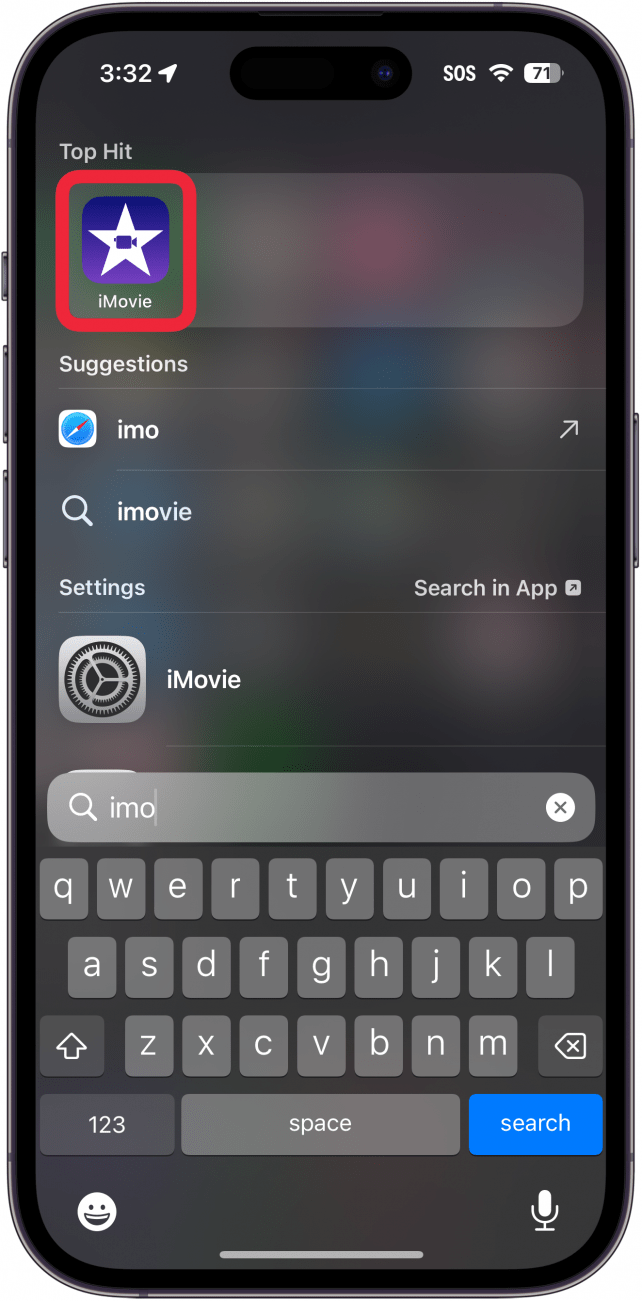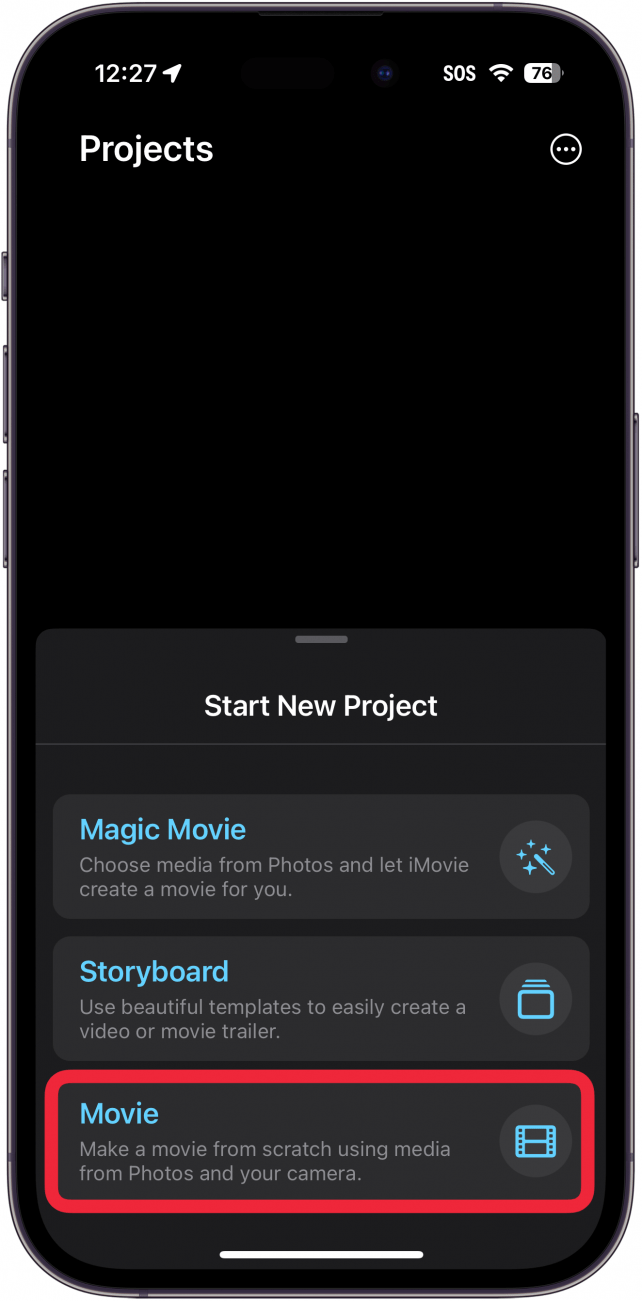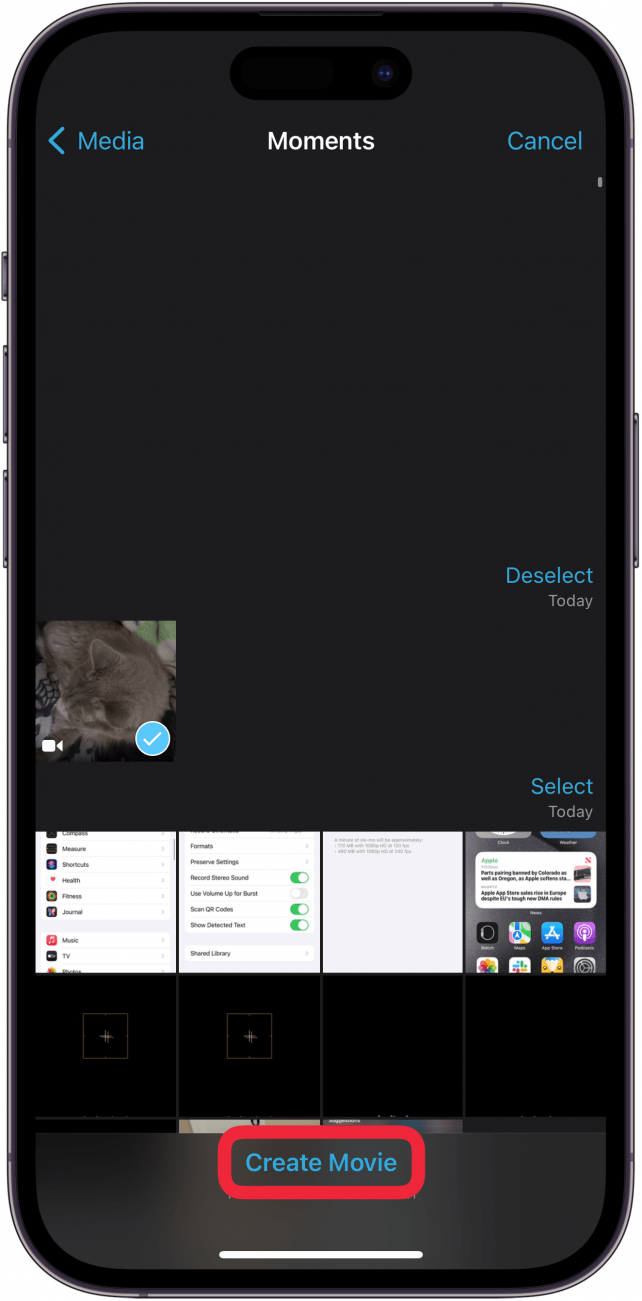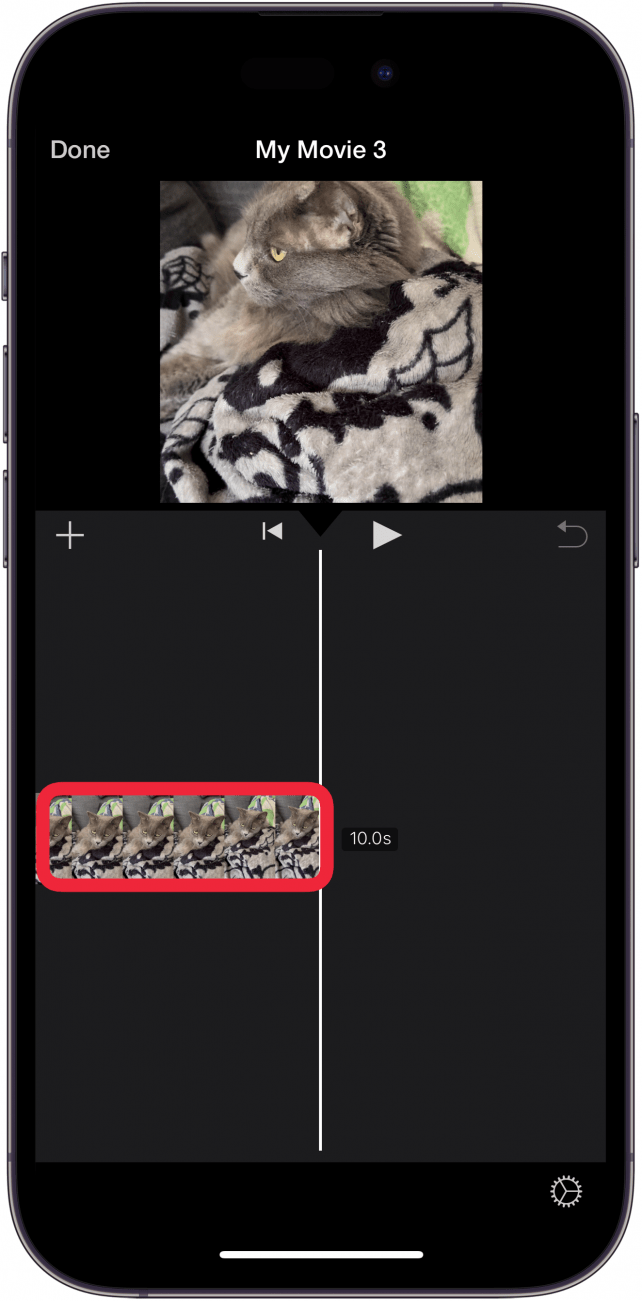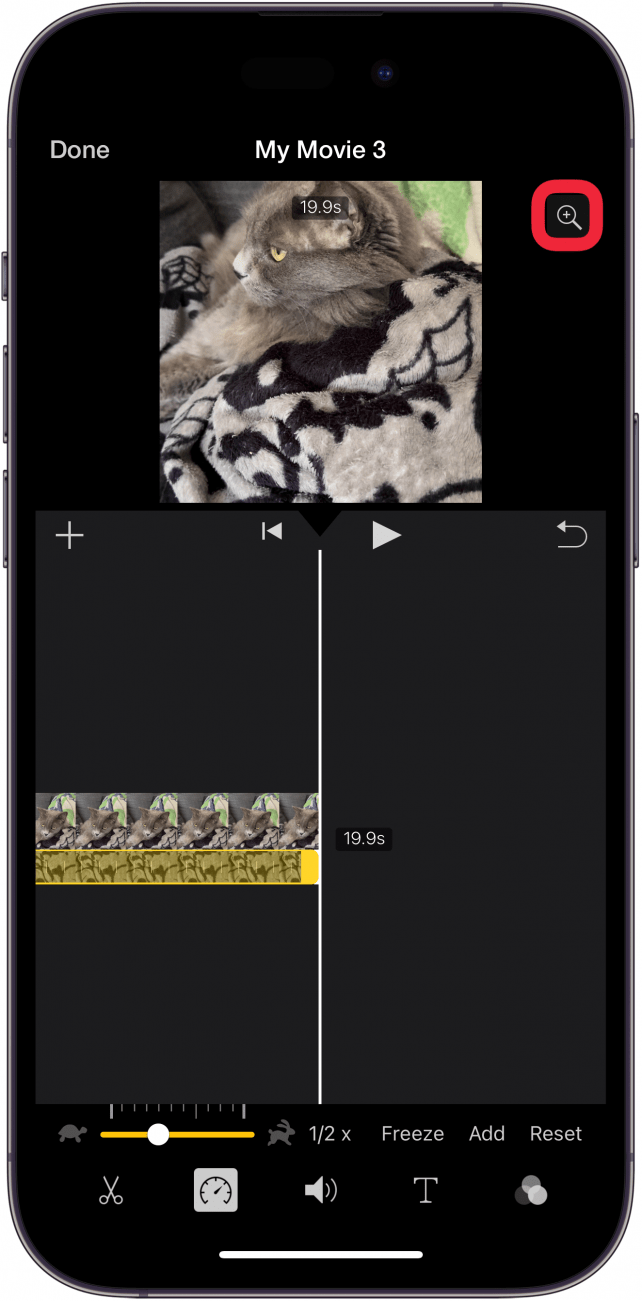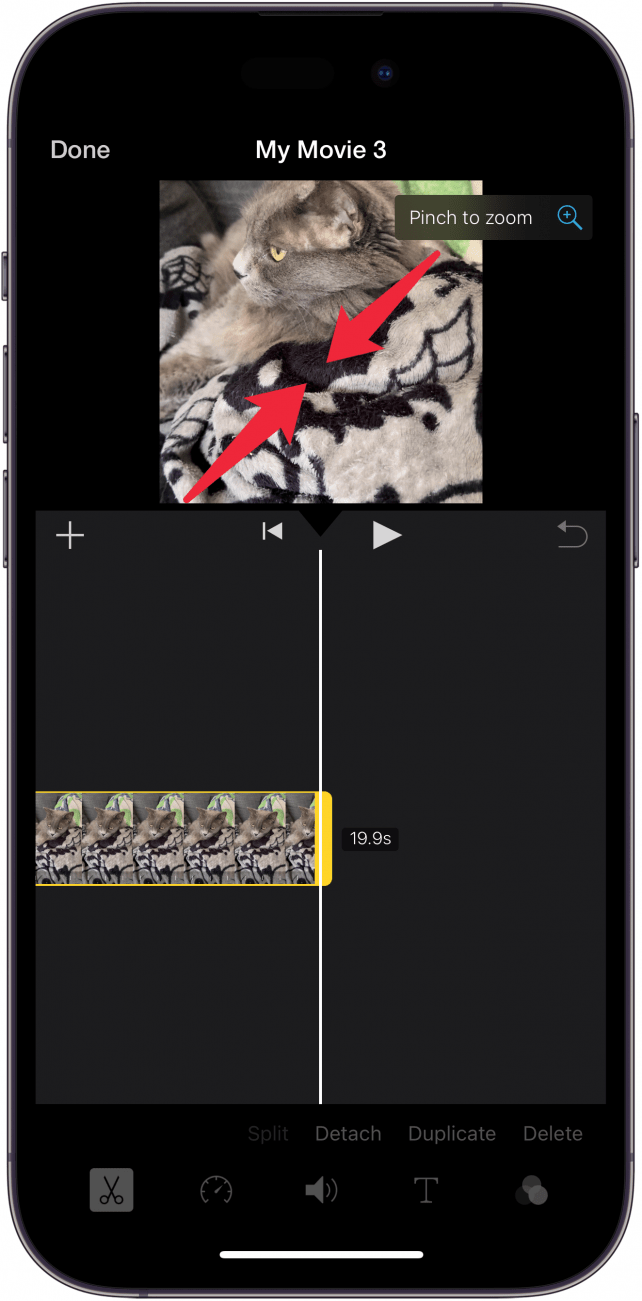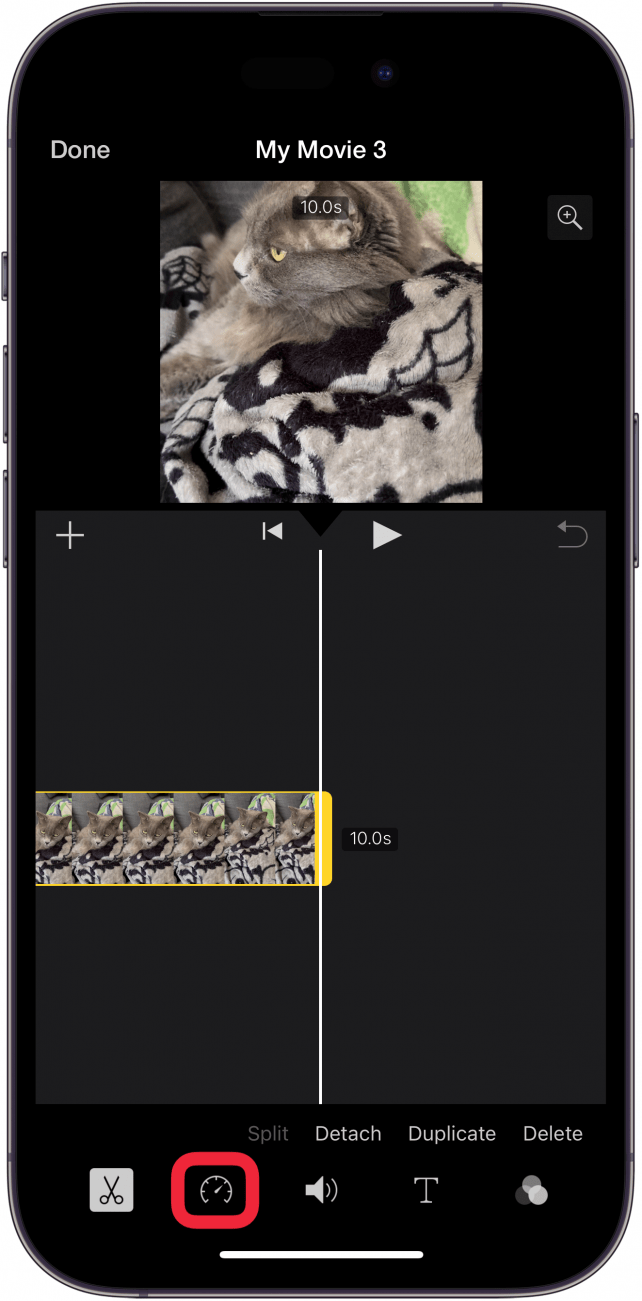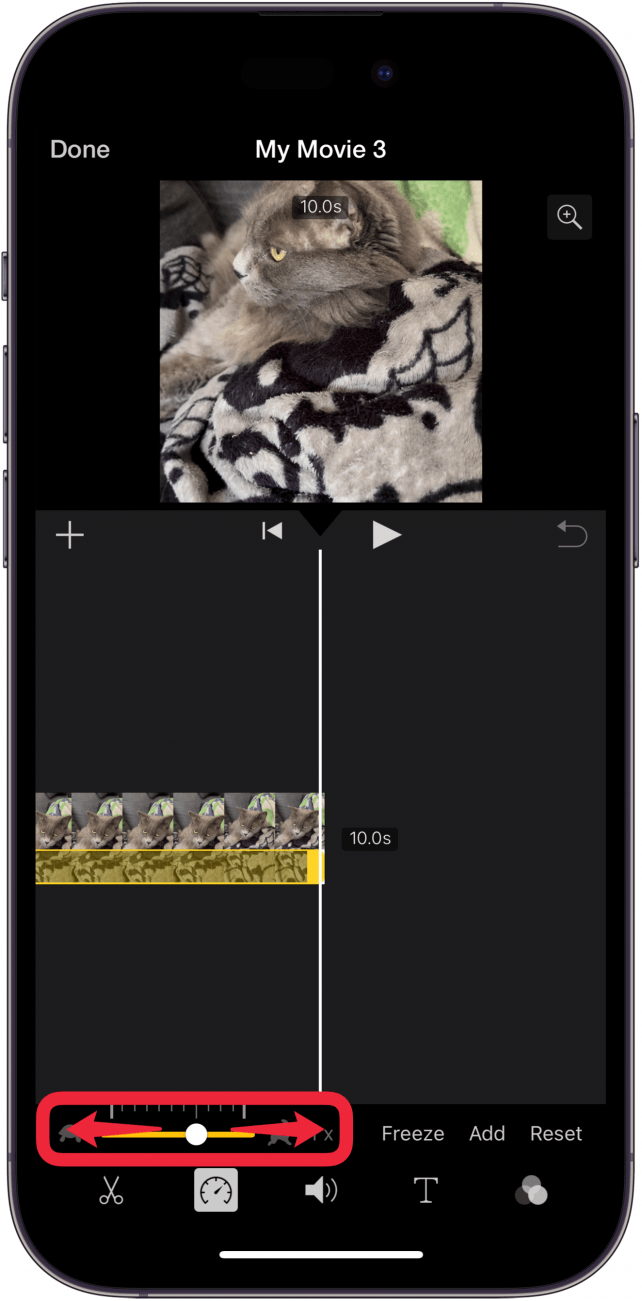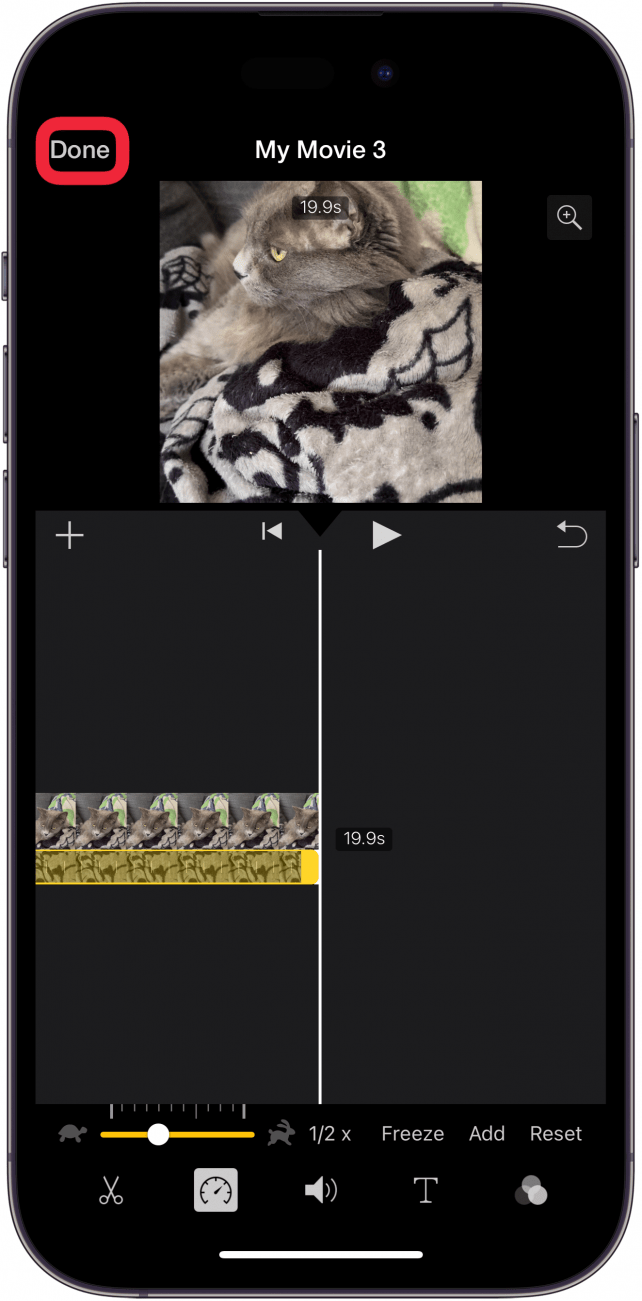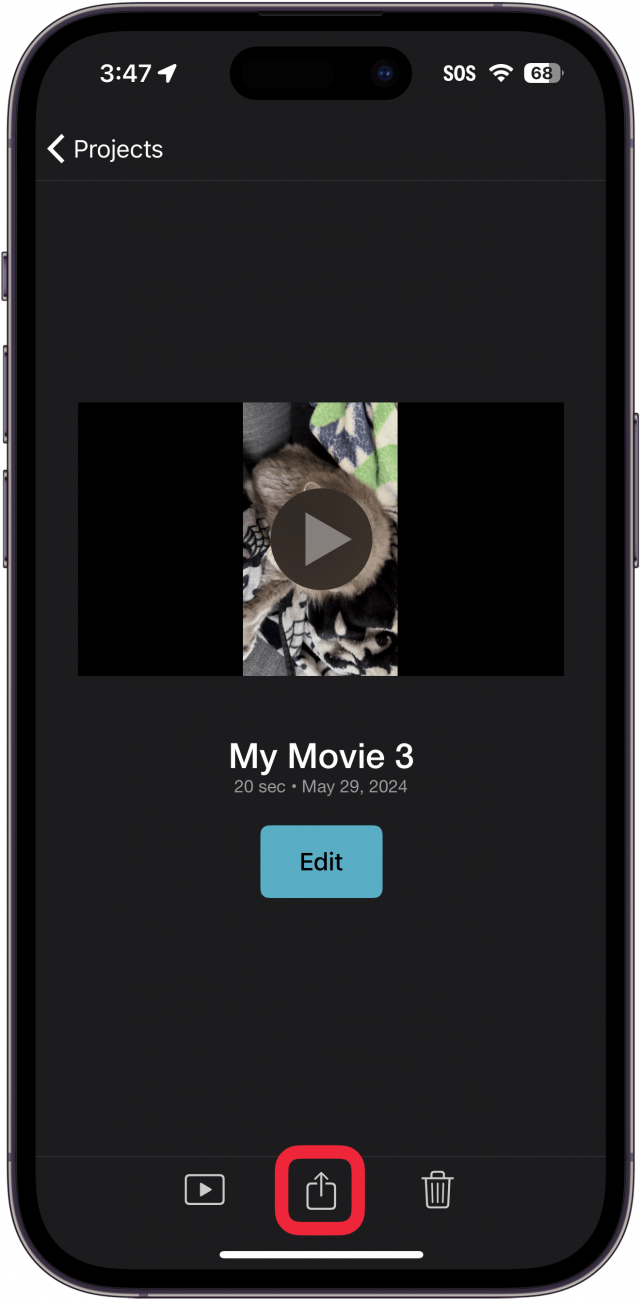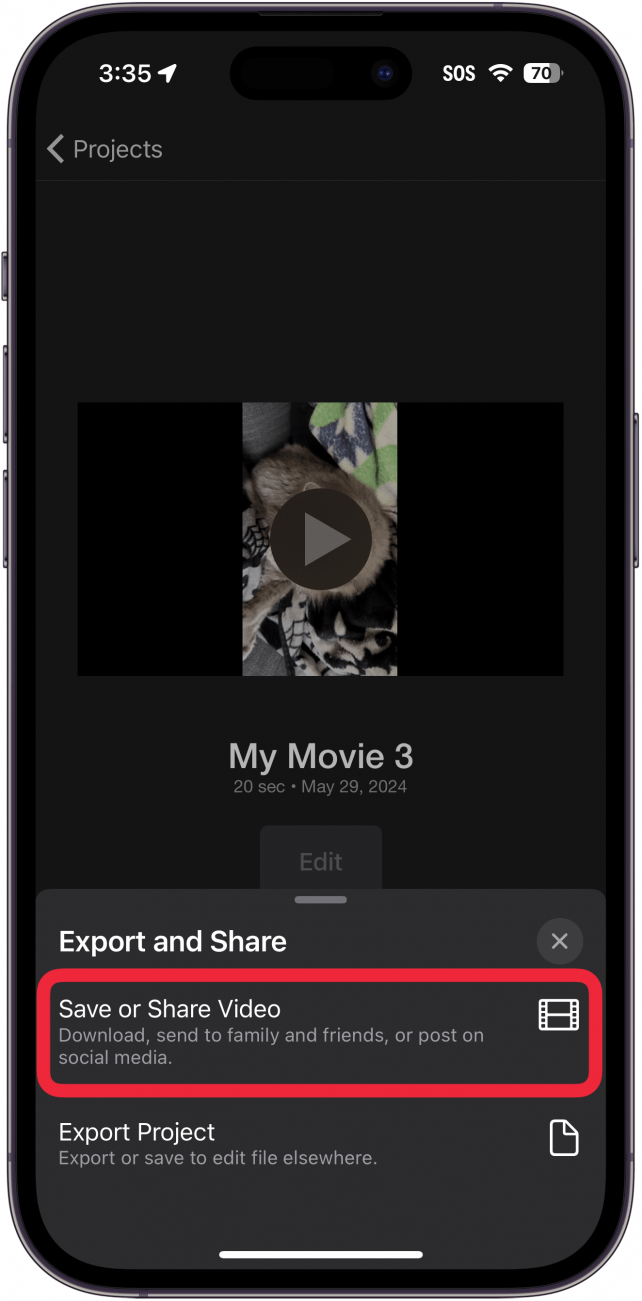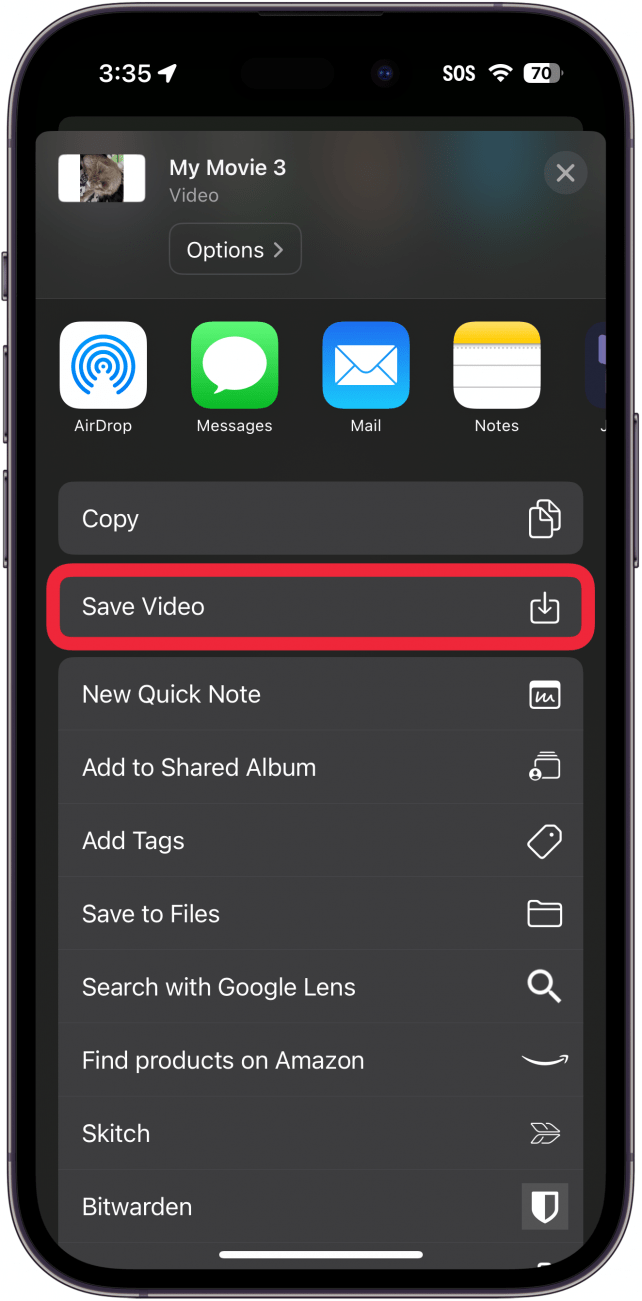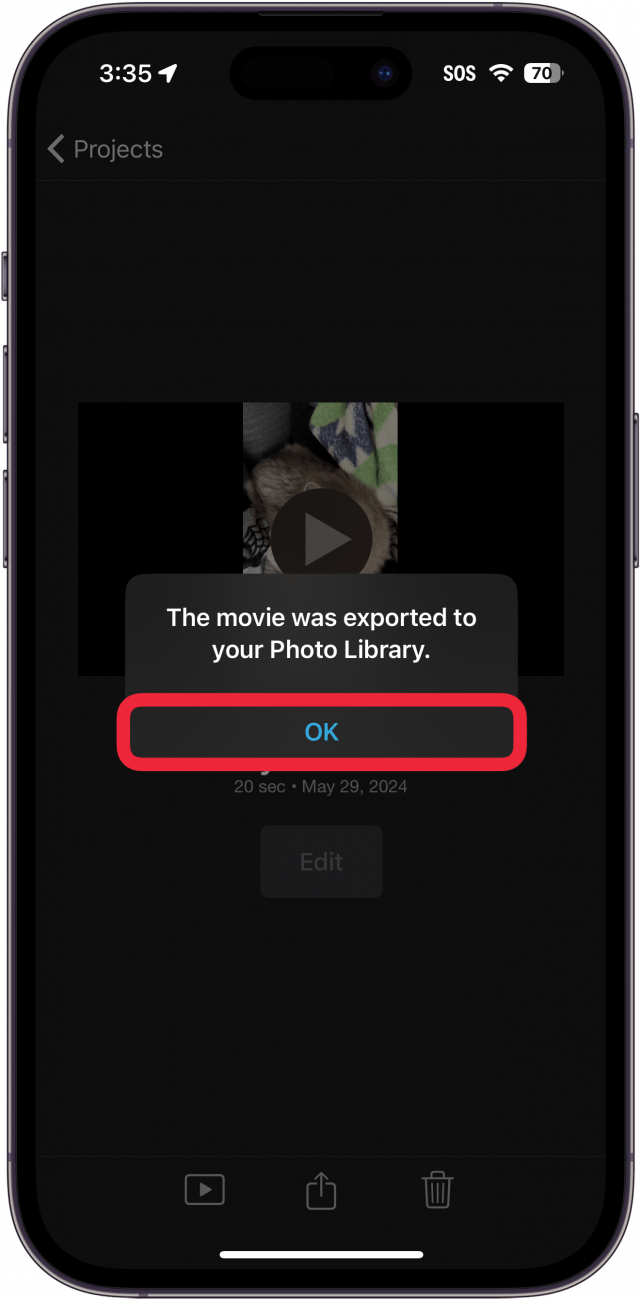Een video vertragen is een goede manier om de opname dramatischer te maken. Gelukkig heeft de iPhone een ingebouwde Slo-Mo-optie om het maken van slowmotionvideo’s handiger te maken. Maar wat als je bent vergeten de Slo-Mo modus in te schakelen? Laten we eens kijken hoe je een video vertraagt op de iPhone.
Een video vertragen
Er zijn twee manieren om een video te vertragen op de iPhone. De makkelijkste manier is om te filmen met de iPhone’s Slow-Mo modus, die beschikbaar is in de Camera app. Je kunt dan de video bewerken op je iPhone en kiezen waar je de vertraging wilt laten plaatsvinden.
Maar wat moet je doen als je vergeet te filmen in de Slo-Mo modus? Is er een manier om een video te vertragen op je iPhone? Die is er! Voor meer tips over het maken van video’s op je iPhone moet je je aanmelden voor onze gratisTip van de Dag nieuwsbrief.
 Ontdek de verborgen functies van je iPhone Ontvang elke dag een tip (met schermafbeeldingen en duidelijke instructies) zodat je je iPhone in slechts één minuut per dag onder de knie hebt.
Ontdek de verborgen functies van je iPhone Ontvang elke dag een tip (met schermafbeeldingen en duidelijke instructies) zodat je je iPhone in slechts één minuut per dag onder de knie hebt.
Een video vertragen op iPhone
Als je je video niet in de Slo-Mo modus hebt opgenomen, kun je altijd de [iMovie app] (https://apps.apple.com/us/app/imovie/id377298193) gebruiken om de video te vertragen. Het effect zal niet zo vloeiend aanvoelen als wanneer je in Slo-Mo hebt gefilmd, maar het zal de actie nog steeds vertragen. Zo vertraag je een video op je iPhone:
- Open [iMovie] (https://apps.apple.com/us/app/imovie/id377298193).

- Tik op Start nieuw project en selecteer Movie.

- Tik op de video die u wilt vertragen en tik vervolgens op Movie maken.

- Tik op de video in het bewerkingsspoor.

- Als de video is bijgesneden, tikt u op het zoompictogram. Als de video niet is bijgesneden, gaat u naar stap 7.

- Knijp in de video om uit te zoomen.

- Tik op het snelheidspictogram (het lijkt op de snelheidsmeter van een auto).

- Tik en sleep de schuifknop in de richting van het schildpadpictogram om de video langzamer te maken. Hoe dichter de schuifregelaar bij de schildpad staat, hoe langzamer het gaat.

- Tik op Gedaan.

- Tik op het pictogram delen.

- Mogelijk ziet u het menu Exporteren en delen. Tik in dat geval op Video opslaan of delen. Als u dit scherm niet ziet, gaat u gewoon door naar de volgende stap.

- Scroll naar beneden en tik op Video opslaan.

- Wacht tot de video is geëxporteerd en tik op OK.

Opmerking
Een video vertragen is een goede manier om de opname dramatischer te maken. Gelukkig heeft de iPhone een ingebouwde Slo-Mo-optie om het maken van slowmotionvideo’s handiger te maken. Maar wat als je bent vergeten de Slo-Mo modus in te schakelen? Laten we eens kijken hoe je een video vertraagt op de iPhone.
Een video vertragen
Er zijn twee manieren om een video te vertragen op de iPhone. De makkelijkste manier is om te filmen met de iPhone’s Slow-Mo modus, die beschikbaar is in de Camera app. Je kunt dan de video bewerken op je iPhone en kiezen waar je de vertraging wilt laten plaatsvinden.
- Maar wat moet je doen als je vergeet te filmen in de Slo-Mo modus? Is er een manier om een video te vertragen op je iPhone? Die is er! Voor meer tips over het maken van video’s op je iPhone moet je je aanmelden voor onze gratis
- Tip van de Dag nieuwsbrief.